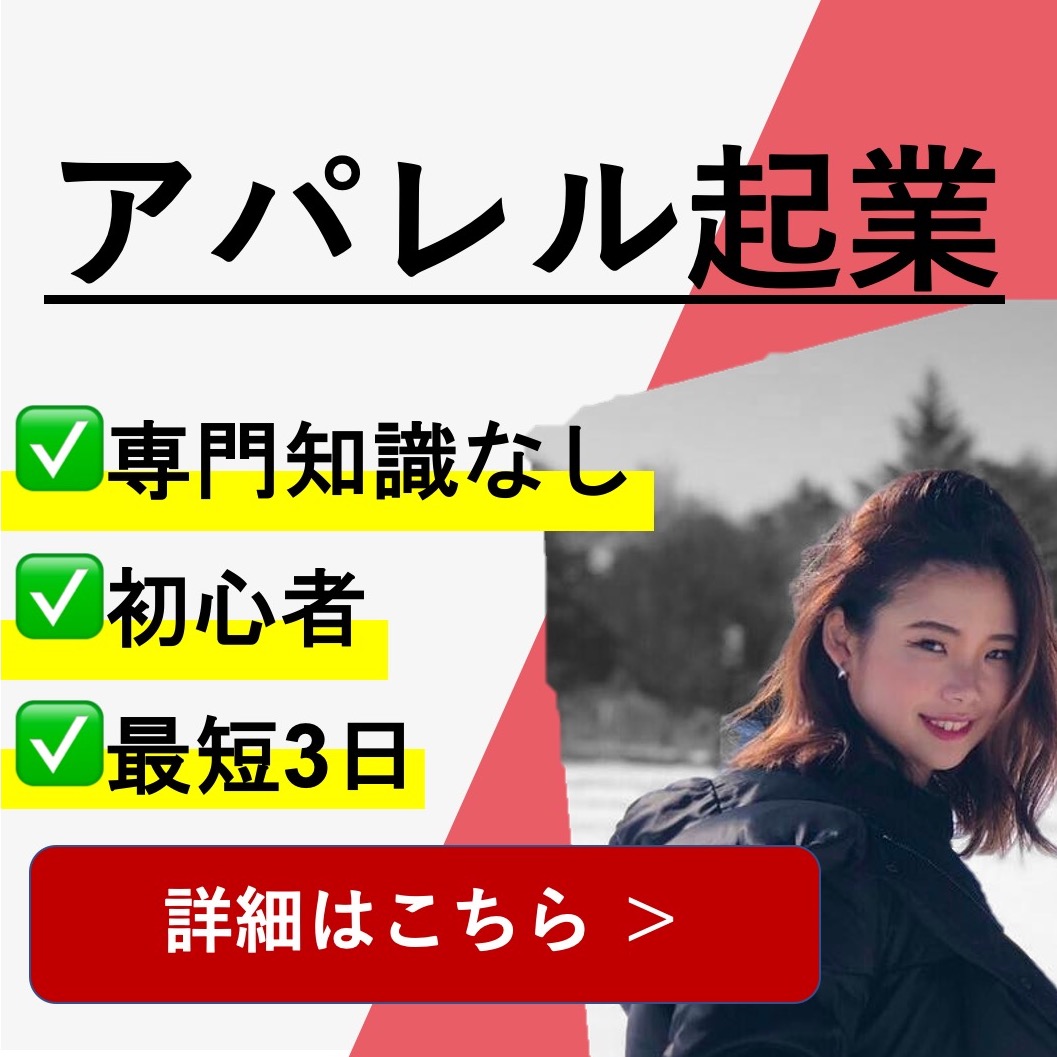Instagramをお使いの皆さん、InstagramでもQRコードを作れるということはご存知でしょうか??
初めて聞いたという人もいるでしょう。
この記事は、そんな人に向けてお届けします。
QRコードと聞くと、LINEのQRコードを思い浮かべる人が多いかもしれません。
LINEにはQRコードがありますよね。
しかし、InstagramでもQRコードを作成できるのです。
LINEの場合は、アカウントごとにQRコードがあり、それを読み取り合って利用しますが、Instagramもそれと同じなのでしょうか?
そして、どのようにQRコードを作成するのでしょうか?詳しく見ていきましょう。
ぜひ最後まで読んでみてくださいね!
InstagramでQRコードとは

「InstagramでQRコードを作れるなんて聞いたことない!」と思っている人もいるはずです。
しかし、InstagramでもQRコードを作ることができます。
ここで注意していただきたいのは、ここで説明するQRコードは「インスタグラムタグスキャン」とは違うという点です。
Instagramには、「インスタグラムタグスキャン」という、QRコードに似た機能があります。
「インスタグラムスキャン」は、Instagramのカメラを利用してネームタグ(QRコードのような画像)を読み取り、ユーザーを簡単にフォローできる機能です。
今回は、この「インスタグラムスキャン」ではなく、LINEのように本当のQRコードを作成する方法を紹介していきます。
LINEのQRコードとの違い

今回紹介するQRコードは、LINEのQRコードと原理は同じです。
では、LINEと全く同じなのかというと、実際には違います。
どこが違うのか見ていきましょう。
LINEの場合は、アカウントを作った時点でそれぞれアカウントごとにQRコードが作られています。
しかし、Instagramの場合は、QRコードを探してみようと思ってInstagram内を探してみてもQRコードはありません。
ではどこにあるのか。
実は、QRコードを使うためにはサイトから自分でQRコードを作成する必要があるのです。
アカウントごとに自動的に作成されるLINEのQRコードとは違い、InstagramのQRコードは自分で作った人しか持っていないということになります。
InstagramでQRコードを作るメリット

QRコードを作るやり方に入る前に、なぜQRコードを作るのか?
そのメリットについて説明しておきます。
QRコードを作るメリットとして、
- アカウント検索が簡単
- アカウント交換がスムーズ
といった点が挙げられます。
アカウント検索が簡単
まず、いちいちアカウント名を入力して検索しなくて済むというメリットがあります。
Instagramで友人のアカウントなどをフォローする場合、アカウント名を入力して探しますよね。
アカウントを検索した際、いろいろな人のアカウントが出てきて、迷った経験はありませんか?
Instagramの検索では、アカウント名が似たユーザーのも出てきますから間違えることもあります。
そんな時にQRコードがあれば、QRコードを読み取ることで目的のアカウントにダイレクトにたどり着くことができるので、間違えることも絶対にありません。
アカウント交換がスムーズ
スムーズに相手のアカウントを知ることができるというメリットもあります。
QRコードを読み取るだけで相手のアカウントを知ることができるというのは、とても大きなメリットです。
Instagramのアカウントを交換し合う場合、お互いに検索し合うのは時間も手間もかかります。
QRコードがあれば、読み取るだけで簡単にアカウントを知ることができるので、時間や手間を省くこともできるのです。
InstagramのQRコードを作り方(作成方法)

それでは早速QRコードを作ってみましょう。
QRコードは、Instagram上では作ることができません。
そのため、QRコードが作れる下記のようなサイトを利用する必要があります。
上記のQRのススメというサイトで、簡単にQRコードを作ることができます。
Instagram上でQRコードを作成することはできませんが、上記のようなQRコードが作れるサイトはいくつもあるので、こういったサイトを利用しましょう。
QRのススメに移動すると、下の画像のような画面になります。
下記画面の中央に表示されている「URL」をタップします。(赤い囲み部分)

「URL」をタップすると、下の画像のような画面になります。
ここでは、QRコードを作成するためのURLを入力します。
「http://」と表示されているスペース(赤い囲み部分)に、自分のInstagramアカウントのURLを入力しましょう。
ちなみに、Instagramの自分のURLは「https://www.instagram.com/自分のアカウント名/」となるので、わからない場合は参考にしてくださいね。
Instagramのアカウントをパソコンやスマホのブラウザで開いて、URLのを確認することもできます。
ブラウザで開く場合には、「Instagram ログイン」などのように検索し、自分のInstagramアカウントにログインした状態でURLをコピーしましょう。

QRコードを作成したいURLを入力したら、「作成する」をタップします。
これで、自分のInstagramアカウント用のQRコードが完成です!

完成したQRコードは、さらにサイズを変更したり、色を変えたり、アレンジしたりすることが可能です。
下の画像では、サイズを大きくして、カラーを変えて、アレンジで丸ドット・角丸を選択しています。

最後に、保存する前に自分でQRコードを読み取り、きちんと表示されるか確認しておきましょう。
きちんと表示されない場合は、入力したURLが間違っている可能性が高いので、もう一度確認し直します。
きちんと表示が確認できたら、下部にある「保存する」をタップして保存します。
自分の写真フォルダ(アルバム)の中に保存しておけば、すぐに相手に見せることができますよね。
QRコードを相手がカメラで読み取れば、自分のアカウントをすぐに相手に知らせることができます。
まとめ
この記事では、InstagramアカウントのQRコードを作成する方法を紹介してきました。
Instagramでも、LINEのようにQRコードを利用したいと思っていた人は、ぜひこの記事を参考にQRコードを作成してみてくださいね。
ただし、QRコードを作る時はInstagram上ではなく、専用のサイトを利用する必要があるので注意しましょう。
QRコードを利用することで、Instagramのアカウントを相手に簡単に知らせることができるだけでなく、アカウントを検索する際の時間や手間を省くこともできるので、とてもおすすめです。
ぜひ皆さんもQRコードを作成して、いろいろな人とInstagramで繋がってみてはいかがでしょうか?
この記事が皆さんの役に立てば幸いです。
最後まで読んで下さりありがとうございました。